➢ 需求
默认都是必选
下拉选择的时候
选择必填,活动名称为必填,需要校验和显示*
选择非必填,活动名称不做校验,隐藏*
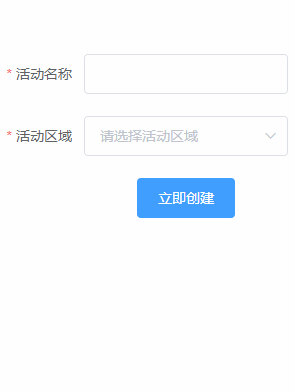
➢ 初始校验规则
经测试,网上其他的方式都没有实现需求,动态切换rules中的required没有作用
因为按照以下的写法的话,element-ui在组件初始化后校验规则就定型了,切换也没用
rules: {
name: [
{ required: true, message: "请输入名称", trigger: "blur" }
],
region: [
{ required: true, message: "请选择类型", trigger: "blur" }
]
}➢ 解决方案
第一步:
去除rules中需要动态校验的字段规则
去除name
rules: {
region: [
{ required: true, message: "请选择类型", trigger: "blur" }
]
}第二步:
在字段为name的form-item上,添加required属性
下面代码isHaveTo为新字段,根据下拉框选择的值来决定是为true还是false
<el-form-item label="活动名称" prop="name" :required="isHaveTo">
<el-input v-model="ruleForm.name"></el-input>
</el-form-item>第三步:
计算属性,新增字段isHaveTo
下拉选择框非必须是为1,其他都是必填,包括默认
<el-form-item label="活动名称" prop="name" :required="isHaveTo">
<el-input v-model="ruleForm.name"></el-input>
</el-form-item>效果如图:
下拉切换,*号显隐,提交时也有不同规则
注意,新的问题来了
在选择必填时,没有了之前的错误提示文字,而是element自带的提示
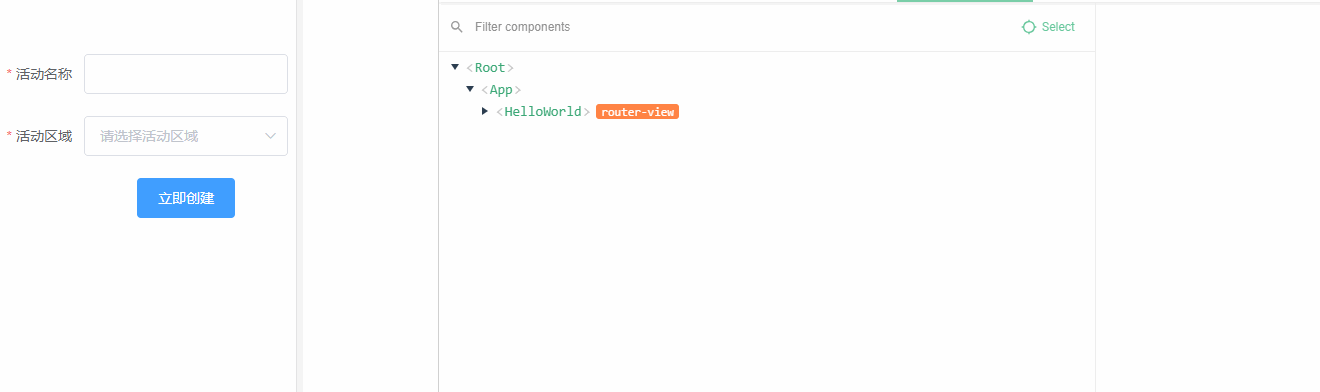
第四步:
设置错误提示
使用自定义函数控制流程
把name字段重新加回去rules
注意是函数{ validator: validateName }
rules: {
name: [{ validator: validateName }],
region: [
{ required: true, message: "请选择类型", trigger: "blur" }
]
}然后设置函数validateName
可以看到,必填时按照我们设置的提示语提示,非必填时,校验通过
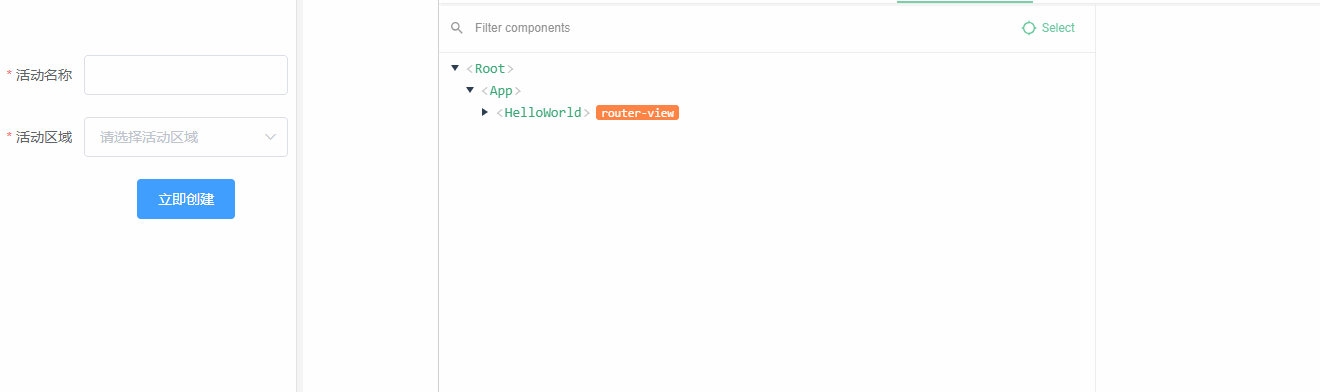
贴上代码
data() {
// 验证活动名称的函数
let validateName = (rule, value, callback) => {
// 当活动名称为空值且为必填时,抛出错误,反之通过校验
if (this.ruleForm.name === "" && this.isHaveTo) {
callback(new Error("请输入活动名称"));
} else {
callback();
}
};
return {
ruleForm: {
name: "",
region: ""
},
rules: {
name: [{ validator: validateName }],
region: [
{ required: true, message: "请选择类型", trigger: "blur" }
]
}
};
},➢ 完整demo代码
demo使用vue-cli,引入element-ui
核心代码参考如下:
<template>
<div>
<el-form
:model="ruleForm"
:rules="rules"
ref="ruleForm"
label-width="100px"
class="demo-ruleForm"
>
<el-form-item label="活动名称" prop="name" :required="isHaveTo">
<el-input v-model="ruleForm.name"></el-input>
</el-form-item>
<el-form-item label="活动区域" prop="region">
<el-select v-model="ruleForm.region" placeholder="请选择活动区域" >
<el-option label="必填" value="0"></el-option>
<el-option label="非必填" value="1"></el-option>
</el-select>
</el-form-item>
<el-form-item>
<el-button type="primary" @click="submitForm('ruleForm')">立即创建</el-button>
</el-form-item>
</el-form>
</div>
</template>
<script>
export default {
name: "HelloWorld",
data() {
// 验证活动名称的函数
let validateName = (rule, value, callback) => {
// 当活动名称为空值且为必填时,抛出错误,反之通过校验
if (this.ruleForm.name === "" && this.isHaveTo) {
callback(new Error("请输入活动名称"));
} else {
callback();
}
};
return {
ruleForm: {
name: "",
region: ""
},
rules: {
name: [{ validator: validateName }],
region: [
{ required: true, message: "请选择类型", trigger: "blur" }
]
}
};
},
computed: {
isHaveTo: function() {
return this.ruleForm.region !== `1`;
}
},
methods: {
submitForm(formName) {
this.$refs[formName].validate(valid => {
if (valid) {
console.log(`已提交表单`);
} else {
console.log("error submit!!");
return false;
}
});
}
}
};
</script>
以上就是本文的全部内容,希望对大家的学习有所帮助,也希望大家多多支持亿速云。
亿速云「云服务器」,即开即用、新一代英特尔至强铂金CPU、三副本存储NVMe SSD云盘,价格低至29元/月。点击查看>>
免责声明:本站发布的内容(图片、视频和文字)以原创、转载和分享为主,文章观点不代表本网站立场,如果涉及侵权请联系站长邮箱:is@yisu.com进行举报,并提供相关证据,一经查实,将立刻删除涉嫌侵权内容。